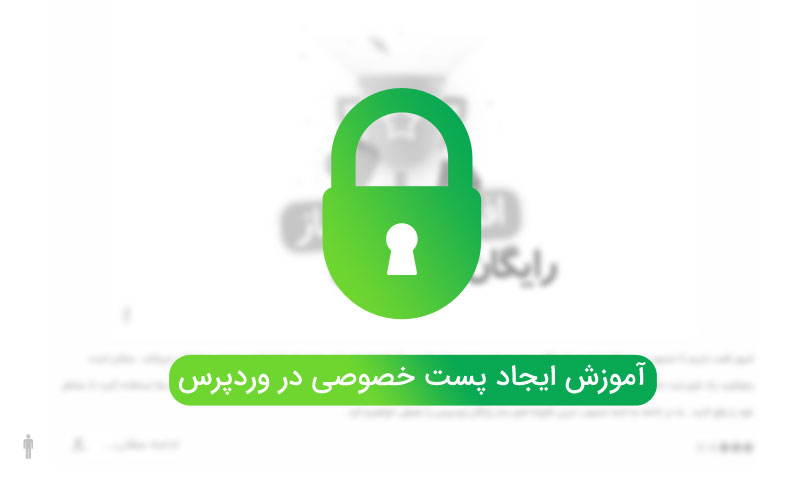امروز قصد داریم تا آموزش ایجاد پست خصوصی در وردپرس را برای شما آماده کنیم . در این آموزش شما یاد خواهید گرفت که چگونه یک مطلب در وبلاگ خود به صورت خصوصی منتشر کنید . انواع مطالب در ادامه به شما توضیح داده خواهد شد .
آموزش ایجاد پست خصوصی در وردپرس
در وردپرس نمایانی مطلب به سه صورت میباشد : عمومی ، رمزدار و خصوصی .
یک پست خصوصی در وردپرس قابل نمایش برای تمامی کاربران نمیباشد . تنها کاربران وارد شده با دسترسی صحیح امکان مشاهده این گونه مطالب را دارند . کاربرانی که امکان نوشتن و ایجاد مطالب خصوصی در وردپرس دارند به دسته های زیر تقسیم میشوند .
- مدیر : امکان ایجاد ، ویرایش و حذف هر گونه مطالب خصوصی منتشر شده توسط همه کاربران را دارد .
- ویرایشگر : امکان ایجاد ، ویرایش و حذف هر گونه پست خصوصی توسط هر کاربر را دارد .
- نویسنده : امکان ایجاد ، انتشار ، ویرایش و حذف نوشته های خصوصی توسط خودش را دارد . آنها نمیتوانند نوشته های خصوصی ایجاد شده توسط سایر کاربران را ببینند .
آموزش ایجاد پست خصوصی در وردپرس – برگه و مقاله
اولین کاری که نیاز است انجام دهید ایجاد یک نوشته و یا برگه میباشد . علاوه بر آن شما امکان ویرایش نوشته ها و برگه های موجود در سیستم را نیز دارید . در صفحه ویرایش نوشته شما باید بر روی لینک ویرایش در کنار گزینه نمایانی کلیک کنید .
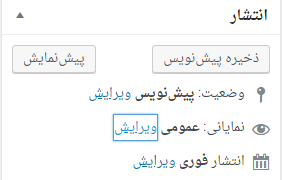
پس از کلیک بر روی ویرایش شما امکان انتخاب نمایانی نوشته را از بین حالت عمومی ، رمز دار و خصوصی را خواهید داشت .
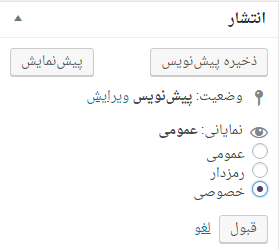
پس از آن بر روی گزینه “قبول” کلیک کرده و نوشته خود را منتشر کنید . پس از آن خواهید دید که در عنوان نوشته عبارت خصوصی و محافظت شده نمایان خواهد شد . اگر از نسخه وردپرس انگلیسی استفاده میکنید متنی مشابه تصویر زیر خواهید دید :

کاربرانی که نمیتوانند این مطلب را مشاهده کنند ، آن را نخواهند دید .
توجه کنید که تصاویر موجود در نوشته های خصوصی ، محافظت شده نمیباشند و در پوشه رسانه و آپلود وردپرس قابل مشاهده خواهند بود . همچنین تصاویر توسط افرادی که لینک مستقیم تصاویر را دارند قابل دسترسی خواهد بود .
امیدواریم که آموزش ایجاد پست خصوصی در وردپرس به شما در ایجاد پست خصوصی در وردپرس کمک کرده باشد . خوشحال میشویم که نظرات خودتان را برای ما ارسال کنید و ما را در داشتن سایت آموزشی کامل راهنمایی کنید .